Cillad koodka 0x800704cf markii la furayo apps Store
Haddii aad la kulanto koodka qaladka 0x800704cf(error code 0x800704cf) markii aad furayso Microsoft Windows Store apps-ka Windows 10 , markaa boostadan waxaa loogu talagalay inay ku caawiso. Maqaalkan, waxaanu ku siin doonaa xalalka ugu habboon ee aad isku dayi karto inaad si guul leh u xalliso arrintan.
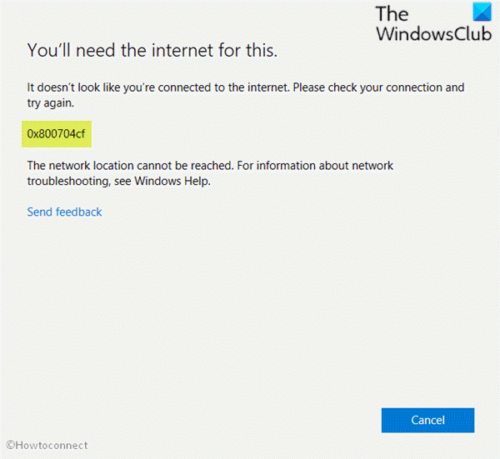
Marka aad la kulanto arrintan. waxaad heli doontaa fariinta khaladka ah ee dhamaystiran ee soo socota;
You’ll need the internet for this
It doesn’t look like you’re connected to the internet. Please check your connection and try again
0x800704cf
The network location cannot be reached. For information about network troubleshooting, see Windows help.
Sida caadiga ah, fariinta tilmaamaysa arrintan waxay soo baxdaa marka la isku dayayo in lagu xidho PC-ga internetka(Internet) ama la galo xisaabta Microsoft , Office , Outlook , OneNote , Mail . Isku- dubarid(Syncing) abka u dhexeeya aaladaha
Sababuhu waa inta badan koontada isticmaale maxalli ah, qaab khaldan oo TCP/IP ah, aaladaha Shabakadda(Network) khaldan , iyo arrinta VPN .
Cillad(Error) koodka 0x800704cf markii la furayo apps Store(Microsoft Store)
Haddii aad la kulanto arrintan, waxaad isku dayi kartaa xalalkayaga hoos ku qoran oo aan si gaar ah u kala horrayn oo arag haddii ay taasi caawinayso xallinta arrinta.
- Dami macmiilka(Client) Shabakadda Microsoft(Microsoft Network)
- Dib u deji TCP/IP iyo Winsock
- Ka saar oo dib u rakib Adabtarka Shabakadda(Network Adapter)
- Daar " had(Always) iyo jeer ku xiran" iyo "Metric Automatic" (loogu talagalay VPN )
- Orod Cilad-bixiyaha Network
- Ku gal Akoonka Microsoft
Aynu eegno sharraxaadda habka ay khusayso mid kasta oo ka mid ah xalalka taxan.
Kahor intaadan sii wadin xalalka hoose, marka hore hubi inaad leedahay internet xasiloon, sida ku cad qaladka degdega ah ee kor ku xusan.
1] Dami macmiilka Shabakadda Microsoft(Microsoft Network)
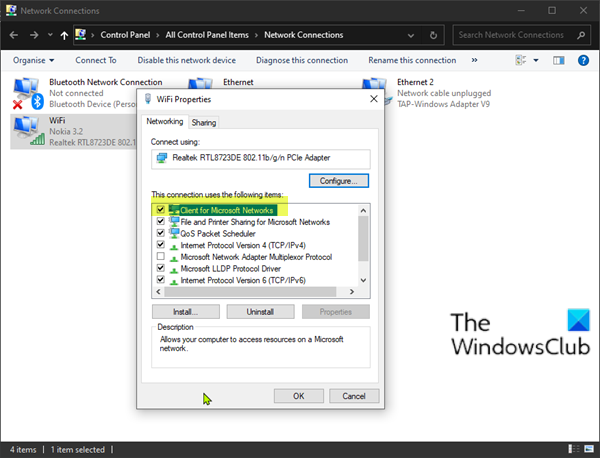
Samee kuwan soo socda:
- Riix Windows key + R si aad ugu yeerto Run dialog.
- In sanduuqa wada hadalka Run,
ncpa.cplku qor oo ku dhufo Enter si aad u furto daaqada Network Connections . - Midig ku dhufo (Right-click)WiFi ama Ethernet ee socda oo dooro Guryaha(Properties) .
- Ka saar macmiilka Shabakadda Microsoft(Client for Microsoft Network) .
- Guji badhanka OK
- Dib u bilow qalabkaaga
Bootka , hubi haddii koodka qaladka 0x800704cf(error code 0x800704cf) la xaliyay. Haddii kale, sii wad xalka xiga.
2] Dib u deji TCP/IP iyo Winsock
Hab-maamuuska Xakamaynta Gudbinta(Transmission Control Protocol) waxay ku lug leedahay dhowr xeer oo caawinaya habaynta isku xidhka internetka(Internet) ee kombayutarkaga. Haddii ay wax ka khaldan yihiin qaabeynta utility this, waxaa laga yaabaa inaad hesho ciladan markaad furayso abka Microsoft Store . Xaaladdan oo kale, waxaad isku dayi kartaa inaad dib u dejiso xirmada TCP/IP oo aad sidoo kale dib u dajin karto winsock(reset winsock) .
Haddii arintu sii socoto, isku day xalka xiga.
3] Uninstall and reinstall Network Adapter

Adapter-ka Shabakadda(Network Adapter) ayaa door muhiim ah ka ciyaara isku xirka kombuyutarkaaga internetka(Internet) , si kastaba ha ahaatee, haddii ay jiraan arrimo ku saabsan qalabka, waxaad la kulmi kartaa qaladkan. Xaaladdan oo kale, waxaad ka saari kartaa oo dib u rakibi kartaa adabtarada shabakadda oo arag haddii ay taasi ku caawinayso.
Samee kuwan soo socda:
U yeedh wadahadalka Run.
- In the Run sanduuqa wada hadalka,
devmgmt.mscku qor oo ku dhufo Enter si aad u furto Maareeyaha Aaladda(open Device Manager) . - Laba-guji isku- xidhka adabtarada(Network adapters) .
- Ka hel WiFi ama aaladda ethernet-ka oo firfircoon kombayutarkaaga.
- Midig ku dhufo(Right-click) isla oo dooro aaladda Uninstall.(Uninstall device.)
- Guji Uninstall si aad u xaqiijiso.
- Dib u bilow kombayutarkaga
Bootka, Windows 10 waxay si toos ah dib ugu rakibi doontaa qalabka. Qaladka waa in hadda la xalliyaa. Haddii kale, sii wad xalka xiga.
4] Daar "had iyo jeer ku xiran" iyo "Metric Automatic" (loogu talagalay VPN )
Haddii aad isticmaaleyso VPN si aad u gasho intarneedka, waxay u badan tahay inaad la kulanto ciladan. Xaaladdan oo kale, waxaad u baahan tahay inaad awood u siiso Had iyo jeer ku xiran(Always connected) iyo Metric Atomatic(Automatic Metric) ah qalabkaaga Windows 10. Waa kan sida:
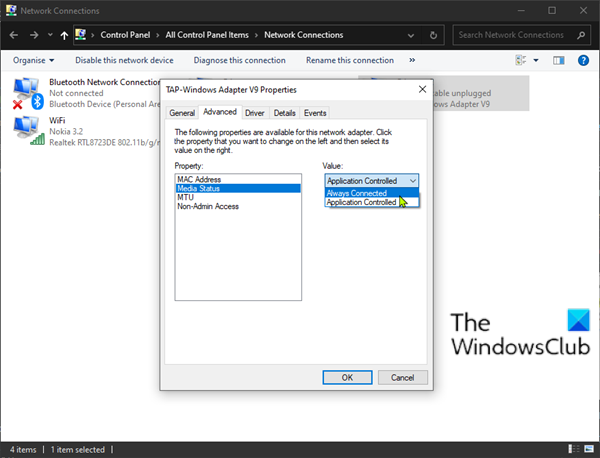
- Fur Xiriirinta Shabakadda(Network Connections) sida kor lagu sharaxay.
- Midig ku dhufo adabtarada shabakadda TAP(TAP network adapter) ee VPN kaaga.
- Dooro Guryaha(Properties) .
- Guji Habee(Configure) .
- Dooro tab Advanced .
- Dooro Xaalada Warbaahineed(Media Status) .
- U beddel qiimaha mar walba ku xiran.(Always connected.)
- Guji OK _
- Mar labaad, midig-guji adabtarada shabakadda TAP ee (TAP)VPN kaaga .
- Marka xigta, dhagsii Internet services version 4 (TCP/IPv4).
- Dooro Guryaha(Properties) .
- Guji Advanced .
- Calaamadee sanduuqa cabbirka tooska(Automatic Metric) ah.
- Guji OK _

Hadda waa inaad awood u yeelatid inaad furto apps Store Microsoft dhibaato la'aan. (Microsoft Store)Haddii kale(Otherwise) , isku day xalka xiga.
5] Orod Cilad-bixiyaha Network
Xalkani waxa uu kaaga baahan yahay in aad wado Shabakadda Troubleshooter oo aad aragto haddii taasi xalliso arrinta.
6] Ku gal Akoonka Microsoft
Ku-soo-galitaanka akoon maxalli ah waxay sababi doontaa arrimo inta lagu guda jiro wada-shaqeynta dhammaan codsiyada socda ee aaladahaaga. Xaaladdan oo kale, waa in aad gasho akoonka Microsoft beddelka si aad u xalliso arrinta. Waa kan sida:
- Riix Windows key + I si aad u furto Settings .
- Dooro Xisaabaadka(Accounts) .
- Dooro isku xirka sheegaya Ku soo gal akoon Microsoft halkii(Sign in with a Microsoft account instead) .
- Geli(Input) aqoonsigaaga oo raac tilmaamaha shaashadda si aad ugu beddelato koontada Microsoft .
Waxaan rajeynayaa in tani ay ku caawineyso!
Related posts
Bakhaarka Microsoft App-ka waxa laga saaraa marka aad gasho markii ugu horaysay
Rinji cusub oo loogu talagalay Windows 10 waa sahlan tahay in la isticmaalo rinjiyeynta abka Microsoft Store
Ka soo deji Adobe Reader Appka loogu talagalay Windows 10 Dukaanka Microsoft
5 Barnaamijyada Warbaahinta Bulshada ugu Fiican Windows 10 oo laga heli karo Dukaanka Microsoft
App-ka Abuuraha Wakhtiga Lapse ee loogu talagalay Windows 10 ee Dukaanka Microsoft
Sida loo tirtiro Apps Store-ka Microsoft ee horay loogu rakibay Windows 11/10
Barnaamijyada Qoob ka ciyaarka ugu Fiican si aad u barato qoob ka ciyaarka Windows 10 ee Dukaanka Microsoft
Sida loo furo Microsoft Store apps ka Command Prompt
Edge iyo Store apps aan ku xidhnayn internetka - Khaladka 80072EFD
3-da barnaamij ee Reddit ee ugu sarreeya Windows 10 kuwaas oo laga heli karo Bakhaarka Windows
Barnaamijyada Dukaanka Microsoft si ay uga caawiyaan Macalimiinta & Ardayda inay si wax ku ool ah u wada xiriiraan
Barnaamijyada Caafimaadka ugu Fiican Windows 11/10 ee Dukaanka Microsoft
Barnaamijyada kobcinta PC ugu fiican Windows 10 ee Dukaanka Microsoft.
App-kan waa la xannibay sababo la xiriira Siyaasadda Shirkadda - Dukaanka Microsoft
Cillad code 191, Aan awoodin in lagu rakibo abka UWP Windows 10
Cilad 0x80080206 markii la soo dejinayay abka Microsoft Store
Ka saar faylalka RAR Windows 11/10 adoo isticmaalaya apps Store oo bilaash ah
Sida loo hadyadeeyo Apps iyo Avatars ka Dukaanka Microsoft Windows 10
4-ta Apps ee ugu fiican YouTube ee ku jira Dukaanka Microsoft ee Windows PC
Isticmaalka abka iTunes ee Dukaanka Microsoft ee Windows 11/10
